데스크톱 접근성 기능 지원
Compose Multiplatform는 Jetpack Compose를 기반으로 구축되어, 대부분의 접근성 기능을 모든 플랫폼에서 공통 코드로 사용할 수 있게 합니다. 데스크톱에서 접근성 지원의 현재 상태는 다음과 같습니다.
| 플랫폼 | 접근성 상태 |
|---|---|
| MacOS | 완전 지원 |
| Windows | Java Access Bridge를 통한 지원 |
| Linux | 지원되지 않음 |
Windows에서 접근성 활성화
Windows의 접근성은 기본적으로 비활성화된 Java Access Bridge를 통해 제공됩니다. Windows에서 접근성 기능을 개발하려면 다음 명령어를 사용하여 Java Access Bridge를 활성화하세요.
%\JAVA_HOME%\bin\jabswitch.exe /enable접근성 기능이 포함된 네이티브 배포판을 생성하려면 modules DSL 메서드를 사용하여 jdk.accessibility 모듈을 추가하세요.
compose.desktop {
application {
nativeDistributions {
modules("jdk.accessibility")
}
}
}예제: 시맨틱 규칙을 사용한 사용자 지정 버튼
사용자 지정 버튼이 포함된 간단한 앱을 만들고 화면 판독기 도구를 위한 설명 텍스트를 지정해봅시다. 화면 판독기를 활성화하면 버튼 설명에서 "Click to increment value" 텍스트를 들을 수 있습니다.
import androidx.compose.foundation.*
import androidx.compose.foundation.layout.*
import androidx.compose.material.Text
import androidx.compose.runtime.*
import androidx.compose.ui.*
import androidx.compose.ui.graphics.Color
import androidx.compose.ui.semantics.*
import androidx.compose.ui.unit.*
import androidx.compose.ui.window.*
fun main() = singleWindowApplication(
title = "Custom Button", state = WindowState(size = DpSize(300.dp, 200.dp))
) {
var count by remember { mutableStateOf(0) }
Box(modifier = Modifier.padding(50.dp)) {
Box(modifier = Modifier
.background(Color.LightGray)
.fillMaxSize()
.clickable { count += 1 }
// 콘텐츠의 텍스트를 사용합니다.
.semantics(mergeDescendants = true) {
// UI 요소의 유형을 할당합니다.
role = Role.Button
// 버튼에 도움말 텍스트를 추가합니다.
contentDescription = "Click to increment value"
}
) {
val text = when (count) {
0 -> "Click Me!"
1 -> "Clicked"
else -> "Clicked $count times"
}
Text(text, modifier = Modifier.align(Alignment.Center), fontSize = 24.sp)
}
}
}.semantics(mergeDescendants = true)"}
macOS에서 애플리케이션 요소에 대한 접근성 정보를 테스트하려면 Accessibility Inspector (Xcode | Open Developer Tool | Accessibility Inspector)를 사용할 수 있습니다.
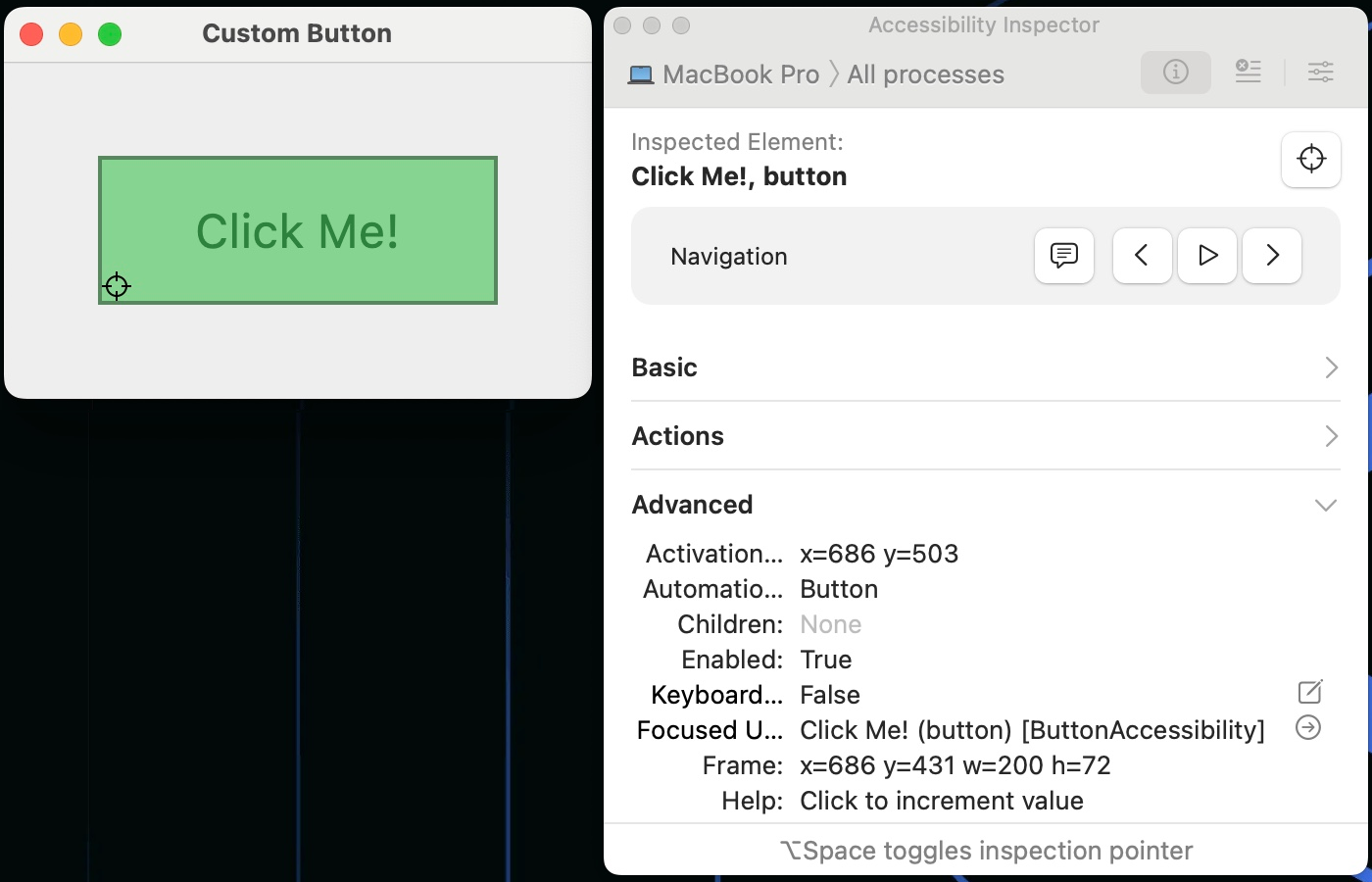
Windows에서는 JAWS의 음성 기록 보기(Show Speech History) 기능 또는 NVDA의 음성 뷰어(Speech Viewer)를 사용할 수 있습니다.
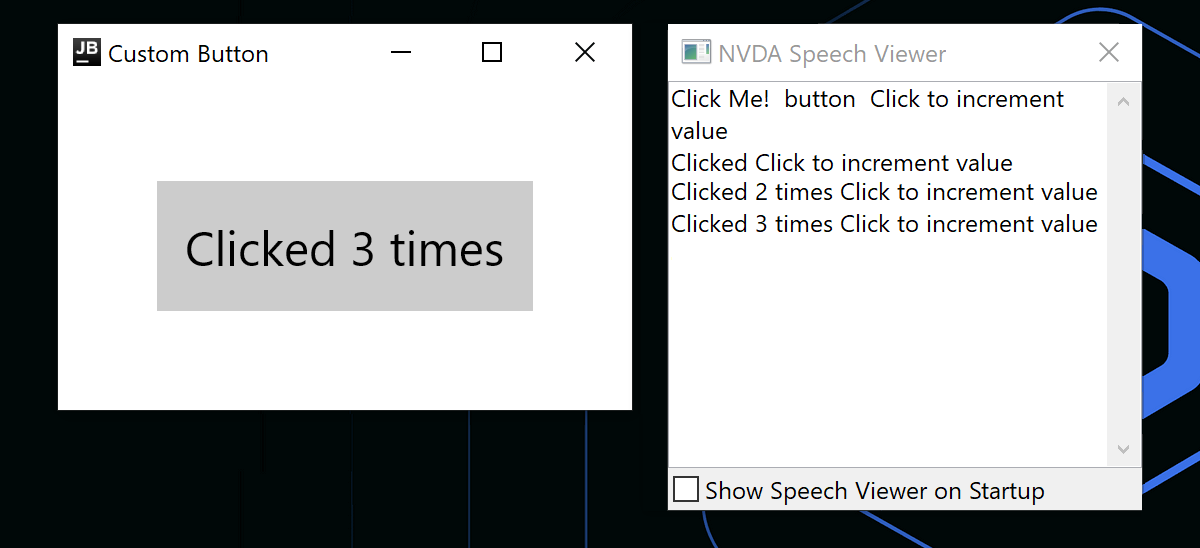
더 많은 예시는 Jetpack Compose의 접근성(Accessibility in Jetpack Compose) 가이드를 참조하세요.
다음 단계는?
다른 데스크톱 컴포넌트(other desktop components)에 대한 튜토리얼을 살펴보세요.
